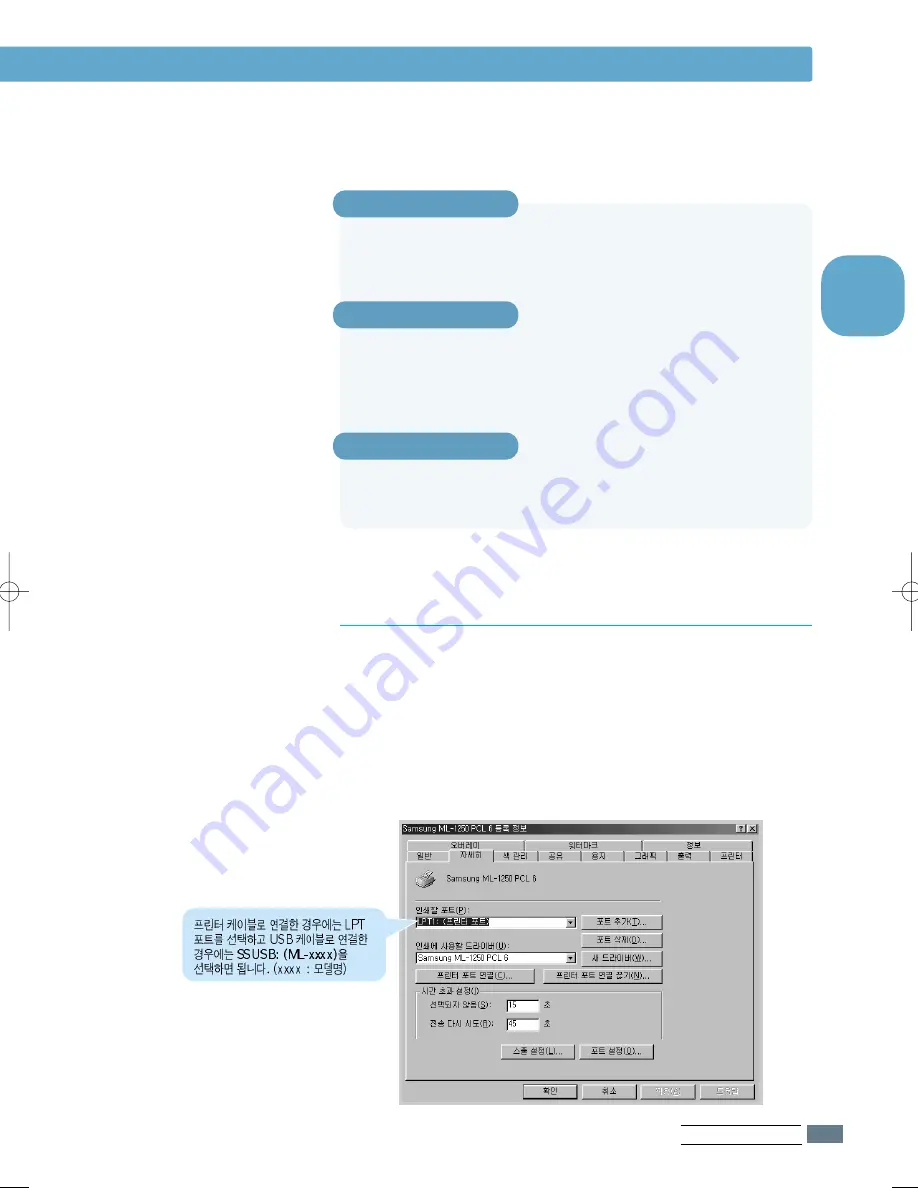
기 본 인 쇄 편
2.
8
2
2
프린터 드라이버 사용하기
프린터 폴더에서
드라이버 화면 열기
윈도우 시작 메뉴에서 설
설정
정, 프
프린
린터
터를 차례로 선택해
프린터 폴더를 연다음 다음을 참조해 여세요.
SSaam
mssuunngg M
MLL--11225500 P
PC
CLL 66 아이콘을 더블 클릭한 후 프
프린
린터
터
등
등록
록 정
정보
보를 차례로 선택합니다. 등록 정보 화면이 열리면 해당 탭을
클릭해 사용하세요.
윈도우 제공탭들과 용
용지
지, 그
그래
래픽
픽, 출
출력
력, 프
프린
린터
터, 오
오버
버레
레이
이, 워
워터
터마
마크
크, 정
정보
보 탭으로
구성되어 있습니다. 윈도우에서 제공하는 탭들은 원도우 환경마다 다를 수
있습니다.
각 윈도우에서 제공하는 탭들은 윈도우 설명서를 참조하세요. 정보 탭을 클릭하면
삼성 프린터 인터넷 웹사이트에 접속할 수 있는 아이콘이 있습니다.
인쇄할 포트를 선택할 때 이 탭을 여세요. 윈도우 NT4.0/2000은 등록 정보에서
포
포트
트탭
탭을 열면 됩니다. 각 항목들의 자세한 내용은 윈도우 설명서를 보세요.
프린터 드라이버 화면 알기
자세히탭 화면
윈
윈도
도우
우 99xx//M
Mee인
인 경
경우
우
윈
윈도
도우
우 22000000인
인 경
경우
우
윈
윈도
도우
우 N
NT
T44..00인
인 경
경우
우
SSaam
mssuunngg M
MLL--11225500 P
PC
CLL 66 아이콘을 더블 클릭한 후 프
프린
린터
터
문
문서
서
기
기본
본값
값을 차례로 선택합니다. 해당 탭을 클릭해 사용하세요.
SSaam
mssuunngg M
MLL--11225500 P
PC
CLL 66 아이콘을 더블 클릭한 후 프
프린
린터
터
인
인쇄
쇄 기
기본
본
설
설정
정 또는 프
프린
린터
터
등
등록
록 정
정보
보
인
인쇄
쇄 기
기본
본 설
설정
정을 선택하세요.
해당 탭을 클릭해 사용하세요.
Содержание LAXETT ML-250
Страница 1: ...ML 250 ML 1250 ...
Страница 54: ...4 이 장에서는 토너 카트리지 관리하기와 프린터 청소 방법 등이 들어 있습니다 토너 카트리지 관리하기 프린터 청소하기 안전을 위한 주의사항 ...
Страница 82: ...매킨토시에서 인쇄하기 매킨토시에서 인쇄하기 매킨토시에서 인쇄하기 부록 A 부록 A ...
Страница 90: ...리눅스에서 인쇄하기 리눅스에서 인쇄하기 리눅스에서 인쇄하기 부록 B 부록 B ...
Страница 94: ...DOS 환경에서 인쇄하기 DOS 환경에서 인쇄하기 DOS 환경에서 인쇄하기 부록 C 부록 C ...
Страница 101: ...그밖에 그밖에 그밖에 부록 D 부록 D ...
Страница 111: ...Rev 1 00 ...






























